Epson PhotoPC 3000Z – страница 8
Инструкция к Фотоаппарату Epson PhotoPC 3000Z
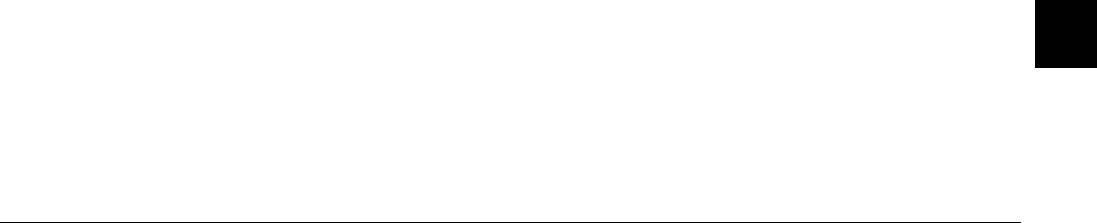
Фотосъемка с
Примерно 155
Габариты 76 х 115 х 28 мм
использованием ЖК-
фотоснимков
Вес Примерно 130 г.
монитора (с
автоматическим
отключением через 30
Аккумуляторы
секунд)
Модель EU-24
Воспроизведение
Примерно 200 мин.
Название типа Цилиндрические
фотографий
герметичные никель-
металгидридные
аккумуляторы
Зарядное устройство
Тип SBA HR6 IEC HR15/51
Модель EU-38
Размер AA / совместим с IEC LR6
Вход Переменный ток 100 - 240
Напряжение 1,2 В постоянного тока
В, 50 - 60 Гц
Температура Зарядки: от 5 до 35°C
Выход Постоянный ток 1,2 В, 490
Хранения: от -20 до 30°C
мА х 4
Относительная
От 45 до 85%
Совместимые
EPSON Ni-MH
влажность
аккумуляторы
аккумуляторы (Модель
EU-24)
Вес Примерно 25 г на элемент
A
Время зарядки Макс. 240 мин.
Потребляемая
8 Вт
мощность
Температура зарядки От 5 до 35°C
Спецификация
A-6
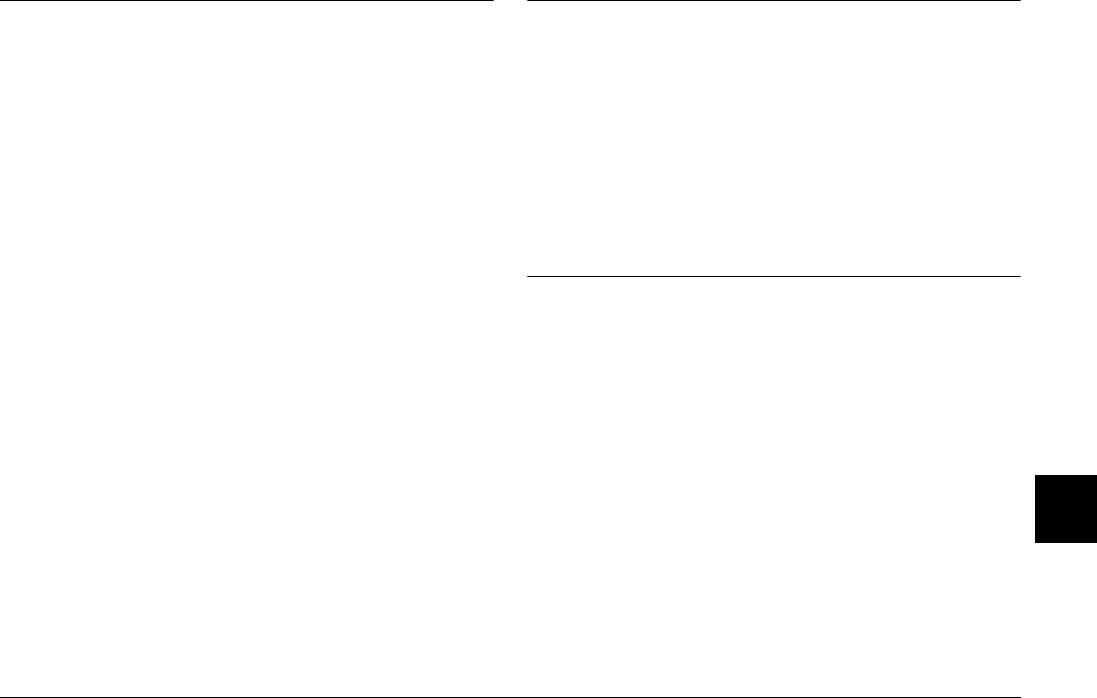
CompactFlash Card
Дополнительный адаптер PCMCIA
Интерфейс PCMCIA PC Card ATA
Модель ECFA-16
Тип слота для карты Type II
Объем памяти 16 MB
Габаритные размеры:
Примечание:
Ширина
54.0 мм
За информацией о доступности CompactFlash Card
Высота
85.6 мм
обращайтесь к вашему дилеру EPSON.
Глубина
5.0 мм
Габаритные размеры:
Ширина
42,8 мм
Высота
36.8 мм
Дополнительный адаптер переменного
Глубина
3.3 мм
тока
Модель EU-40
Вход Переменный ток 100 - 240
В, 50 - 60 Гц
Выход Постоянный ток 7,0 В, 2,0
А
Потребляемая
Макс. 0,4 А, 19 Вт
A
мощность
Спецификация
A-7
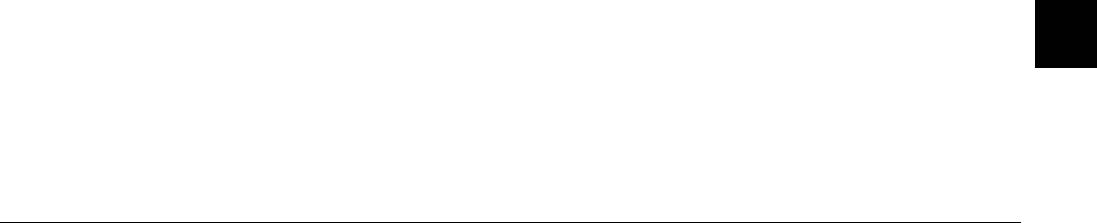
Физические параметры:
Ширина
43 мм
Высота
31 мм
Глубина
104 мм
Вес
Примерно 210 г.
(без сетевого кабеля)
A
Спецификация
A-8
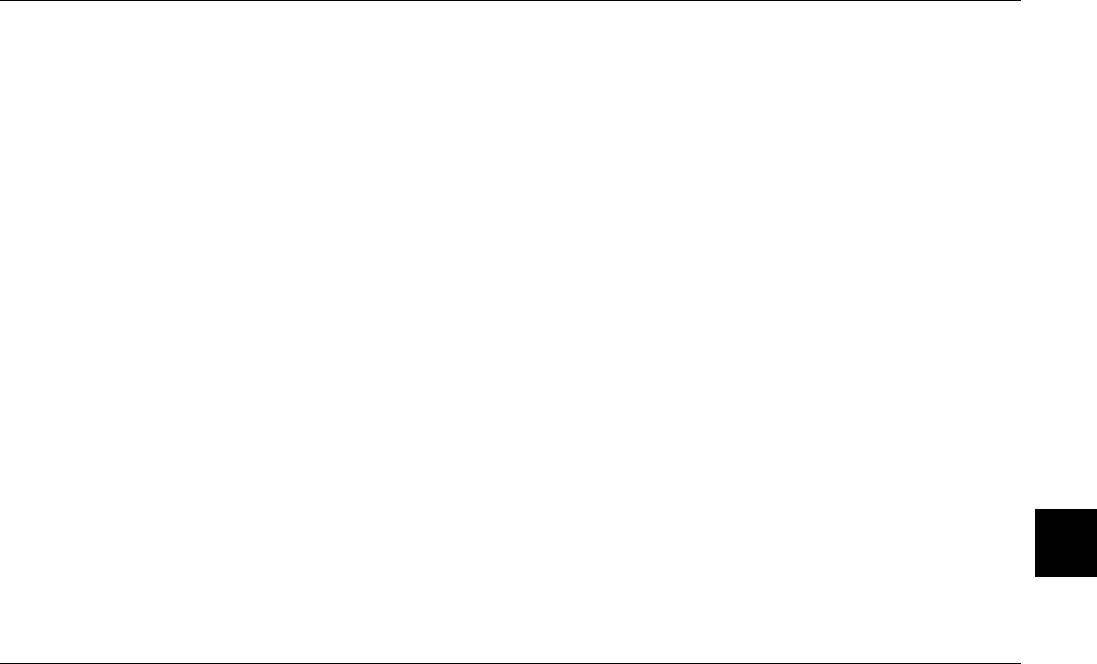
Приложение B
Связь со службой поддержки покупателей
Если ваша камера работает неправильно, и вы не
Приложения, которые вы обычно используете
можете решить проблему с помощью информации
с вашей камерой и номера их версий
по поиску и устранению неисправностей,
Примечание:
приведенной в данном руководстве, то нужно
Фирма EPSON рекомендует сделать резервные
обратиться за помощью в службу поддержки
копии ваших изображений перед отправкой вашей
покупателей.
камеры в ремонт. EPSON не несет
Чтобы мы смогли быстрее помочь вам, при
ответственность за возможные потери
обращении, пожалуйста, сообщите следующую
изображений.
информацию:
Серийный номер вашей камеры
(нанесен на табличке на дне камеры)
Модель камеры
Марка и модель вашего компьютера
Версия программы EPSON Photo!3
(В меню Setup (Настройка) щелкните на About
(О программе))
B
Тип и версия используемой вами
операционной системы
(например, Windows 95 или Mac OS)
Связь со службой поддержки покупателей
B-1
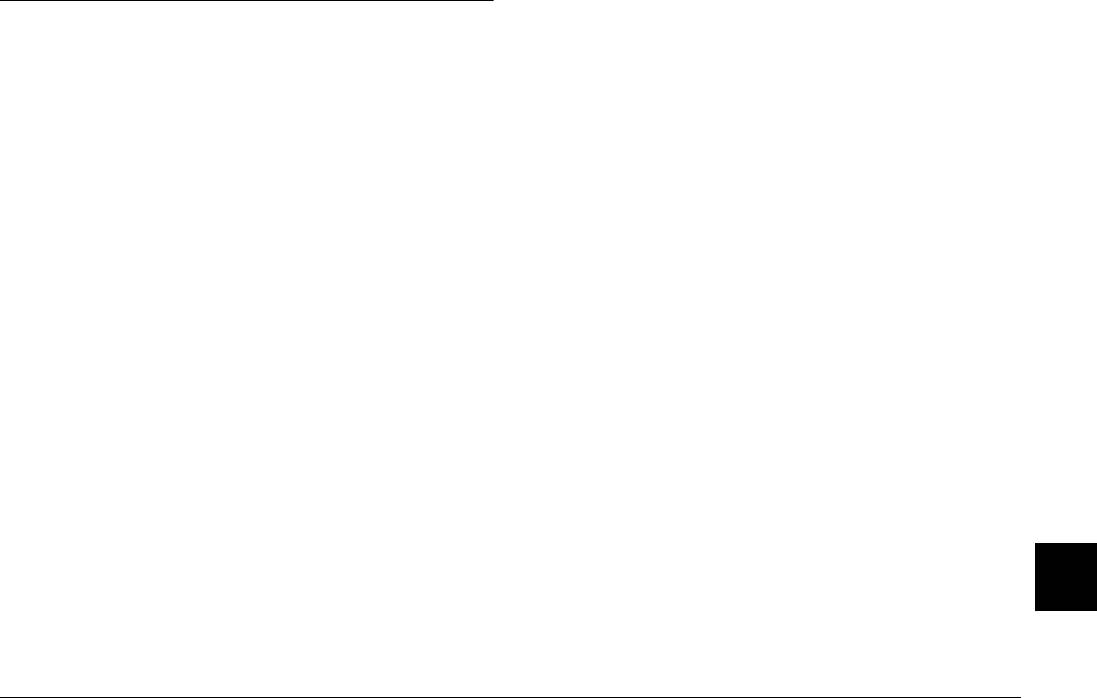
Ваш дилер
Для пользователей Российской Федерации
Не забывайте, что ваш дилер может часто помочь
Если вы приобрели фотокамеру в России или
вам в определении неисправностей и способах их
другой стране СНГ, Московское представительство
устранения. При появлении у вас проблем звоните
SEIKO EPSON CORPORATION предлагает вам
прежде всего своему дилеру. Его специалисты
ряд способов получения технической помощи.
могут часто решить ваши проблемы быстро и легко,
а также дать совет, какие предпринимать
дальнейшие действия.
Поддержка через World Wide Web
Если вы можете установить связь с Internet и
Служба оперативной поддержки
располагаете программой просмотра документов
пользователей
Web, вы сможете получить доступ к нашему узлу
Web по адресу:
Вам помогут решить любую возникшую проблему
http://www.epson.ru
специалисты Службы оперативной поддержки
http://support.epson.ru
пользователей по телефонам (095) 737-75-88 и
(095) 737-37-88.
Здесь вы найдете информацию о новейших
изделиях EPSON, драйверах, оперативных
руководствах пользователей, а также получить
Технические центры
ответы на интересующие вас вопросы.
Вы также можете получить любую техническую
помощь в авторизованных технических центрах,
которые указаны в вашем гарантийном талоне и в
секторе технической поддержки на WWW по
запросу:
B
http://www.epson.ru
http://support.epson.ru
Связь со службой поддержки покупателей
B-2

Московское представительство SEIKO
EPSON CORPORATION
129110, Москва, ул. Щепкина, 42, корп. 2а, Деловой
центр "Чайка-Плаза"
Телефон: (095) 777-03-56
Факс: (095) 777-03-57
B
Связь со службой поддержки покупателей
B-3
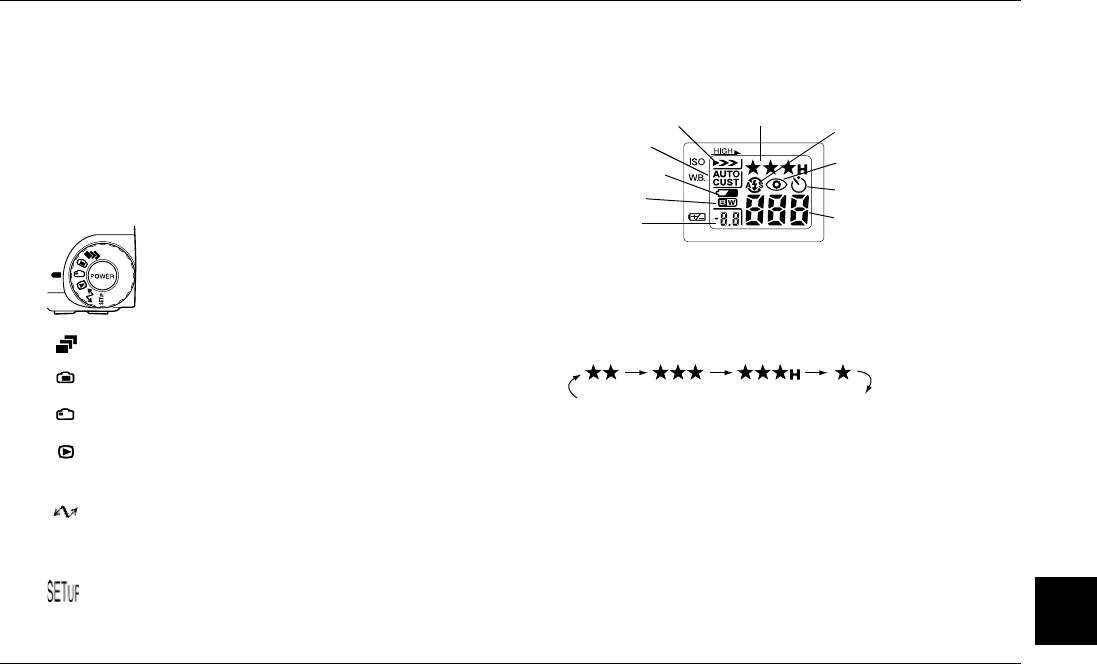
Приложение C
Установка позиций дискового переключателя
Дисковый переключатель камеры PhotoPC 3000Z
Дисплейная панель
имеет шесть позиций. В этом приложении показаны
качество изображениячувствительность
все установки, доступные для каждой позиции
вспышка
баланс белого цвета
дискового переключателя.
значок разряженного
подавление красного глаза
аккумулятора
автоспуск
Позиции дискового переключателя
монохромный
число оставшихся кадров или
экспозиция или
скорость затвора*
диафрагма*
* Когда камера находится в режиме Program (Программируемый) или Manual
(Ручной) и кнопка затвора нажата на половину своего пути.
Установки качества изображения (недоступны
Для съемки нескольких кадров
для видеоклипов)
Для съемки с использованием ЖК-монитора
Точное HyPict иии
Суперточное
Стандартное
Для съемки с использованием видоискателя
TIFF*
* Нельзя задать при использовании функции непрерывного фотографирования
Для воспроизведения и действий с
фотографиями
Для использования программ EPSON
Photo!3, Auto Downloader, Photo! Print2 и
Print Mark
Для просмотра информации и настройки
камеры
C
Установка позиций дискового переключателя
C-1
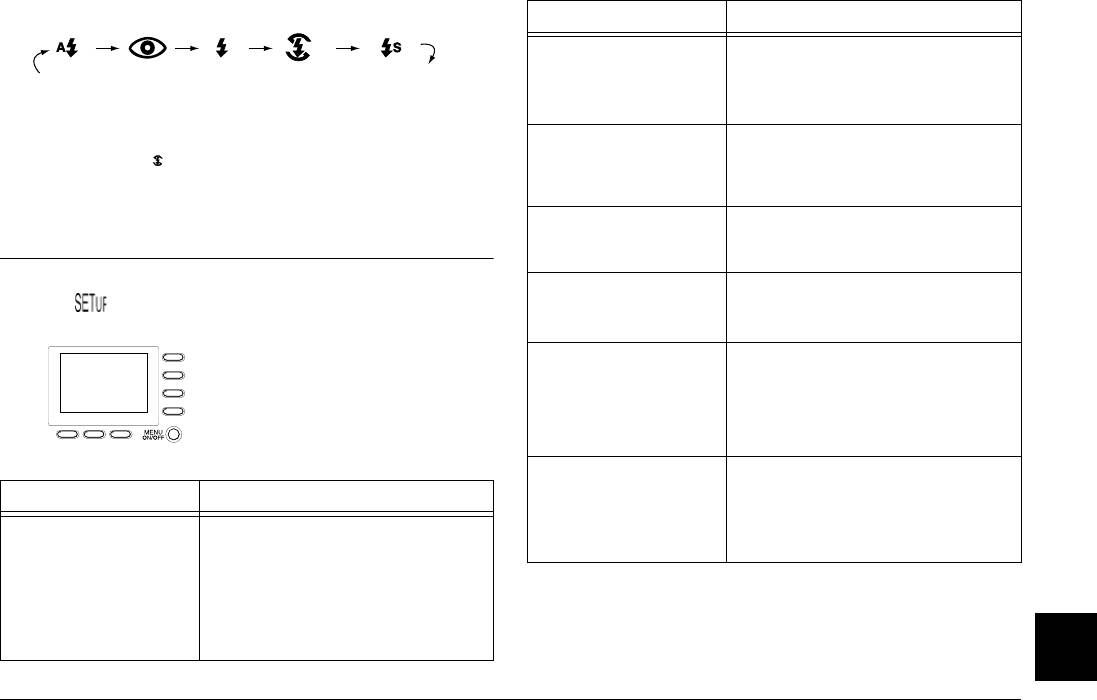
Установки фотовспышки
Установка Последовательность кнопок
Язык
1. Нажмите F.
(См. стр. 4-29)
2. Нажмите E или F, чтобы выделить
Подавление
Автоматическая Выкл. Замедленная
Принуди-
красного
язык.
тельная
синхронизация
глаза
3. Нажмите G.
❏
При использовании функции непрерывного фотографирования, внешней
Режим камеры
Нажмите B, чтобы выбрать Full Auto
вспышки или при съемке видеоклипов вспышка автоматически
устанавливается в .
(См. стр. 4-7)
(Полностью автоматический), Program
(Программируемый) или Manual
Когда камера находится в режиме Full Auto (Полный автоматический), то
(Ручной).
замедленная синхронизация запрещена.
Цветной/монохромный
ажмите С, чтобы выбрать Color
(См. стр. 4-9)
(Цветной) или Monochrome
(Монохромный)
Доступные установки при положении
Функция основного
1. Н а жм и те D, а п ото м А дл я в к лю чен ия
диска
воспроизведения
и выключения функции.
(См. стр. 2-12)
2. Нажмите G.
A
Названия кнопок
Замедленная
Нажмите B, чтобы выбрать Program
B
синхронизация
(Программируемый) или Manual
(только для данного
C
(См. стр. 4-23)
(Ручной). Потом нажмите D. Нажмите
D
приложения)
С, чтобы выбрать Trailing
(Замыкающая) или Leading
(Опережающая).
GF
E
Внешняя фотовспышка
1. Нажмите B, чтобы выбрать Manual
(См. стр. 4-24)
(Ручной).
Установка Последовательность кнопок
2. Нажмите G, чтобы выбрать Ext Flash
(Внешняя вспышка).
Месяц, день, год, час и
1. Нажмите A.
минуты
3. Нажмите G.
2. Нажмите В или С, чтобы задать
(См. стр. 4-26)
установку для текущего элемента.
3. Нажмите E или F для смены элемента.
4. При необходимости повторите шаги 2
и 3.
5. После окончания нажмите G.
C
Установка позиций дискового переключателя
C-2
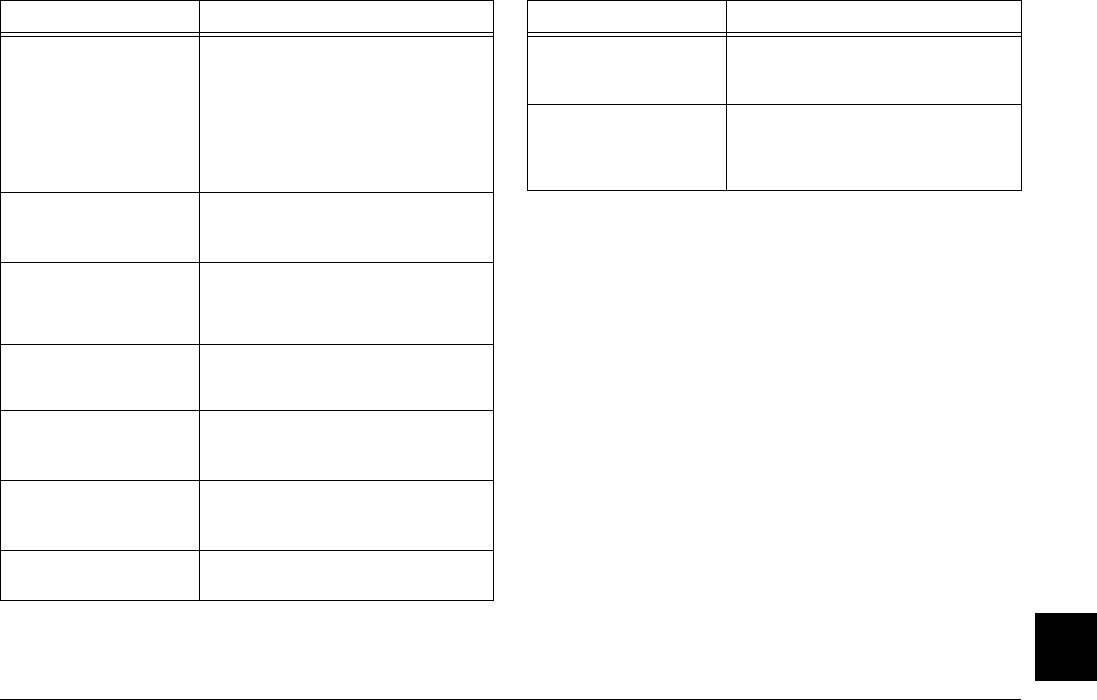
Установка Последовательность кнопок
Установка Последовательность кнопок
Фиксированные
1. Нажмите B, чтобы выбрать Manual
Громкость динамика
1. Нажмите G.
установки
(Ручной).
(См. стр. 4-28)
2. Нажмите D, чтобы выбрать громче
(См. стр. 4-19)
2. Нажмите С, чтобы выбрать Trailing
или тише. Нажмите G.
(Замыкающая) или Leading
(Опережающая).
Звук бипа/затвора
1. Нажмите G, потом нажмите Е, чтобы
3. Нажмите D, чтобы выбрать FixSet On
(См. стр. 4-28)
выбрать Always (Всегда), Shutter
(Фиксированная настройка, Вкл.).
(Затвор) или Never (Никогда).
4. Нажмите G.
2. Press G.
Выбор TIFF/HyPict
1. Нажмите D.
(См. стр. 4-4)
2. Нажмите E, чтобы выбрать HyPict
или TIFF. Нажмите G.
Пользовательская
1. Нажмите D, потом F, потом D.
настройка баланса
2. Нажмите кнопку затвора.
белого цвета
(См. стр. 4-13)
Форматирование карты
1. Нажмите E.
памяти
2. Нажмите A, потом D, потом G.
(См. стр. 6-4)
Выбор системы
1. Нажмите F, потом A, чтобы выбрать
телесигнала
NTSC или PAL.
(См. стр. 4-29)
2. Нажмите G.
Функция отключения
1. Нажмите G.
(См. стр. 4-27)
2. Нажмите A, чтобы выбрать сек/мин,
нажмите G.
Яркость ЖК-монитора
Нажмите G. Для настро йки нажмите B
(См. стр. 4-27)
или С, потом нажмите G.
C
Установка позиций дискового переключателя
C-3
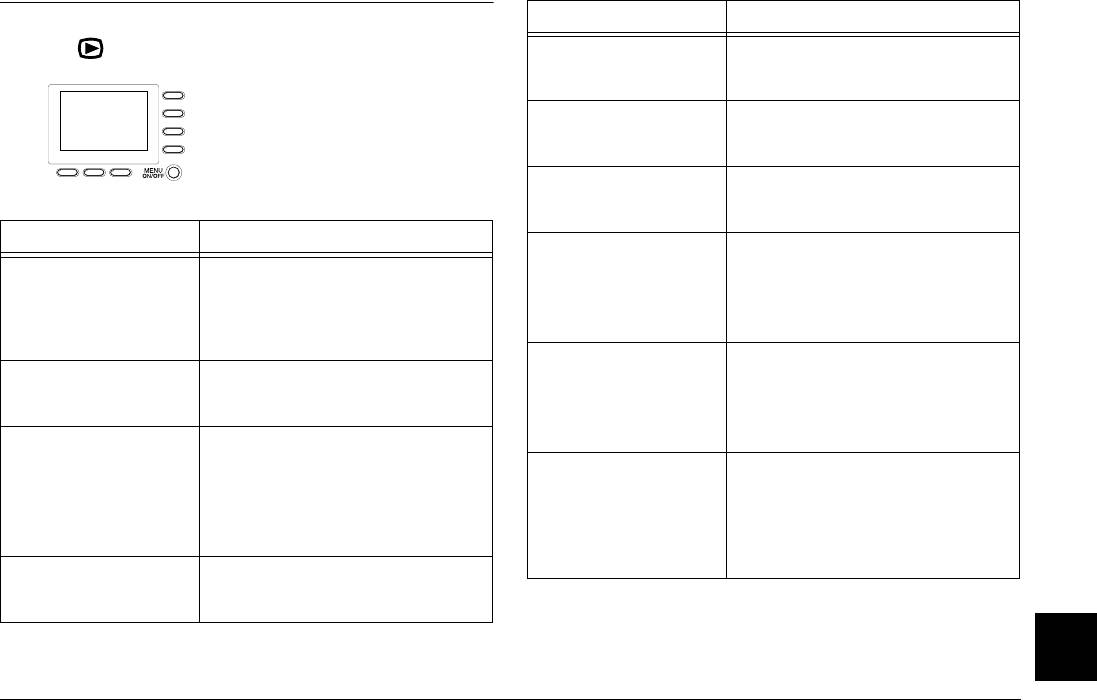
Установка Последовательность кнопок
Доступные установки при положении
диска
Стирание текущей
Нажмите Е, потом нажмите А.
фотографии
(См. стр. 3-9)
A
Названия кнопок
B
Просмотр нескольких
Нажмите F столько раз, сколько нужно.
(только для данного
C
изображений
D
приложения)
(См. стр. 3-1)
Просмотр информации
1. Нажмите G, потом нажмите А.
GF
E
о фотографии
2. Когда закончите, два раза нажмите G.
(См. стр. 3-6)
Установка Последовательность кнопок
Воспроизведение
1. Нажмите G, потом нажмите D.
видеоклипа
Увеличить снимок
1. Нажмите А.
2. Для выбора клипа нажмите В или С.
(См. стр. 3-7)
(См. стр. 3-2)
2. Для прокрутки экрана нажимайте
3. Для воспроизведения клипа нажмите
(и л и н аж и ма йт е и у де р жи ва йте ) B , C,
А.
E или F.
4. Когда закончите, три раза нажмите G.
3. Нажмите G для выхода.
Стирание видеоклипа
1. Нажмите G, потом нажмите D.
Просмотр разных
Нажмите В или С.
(См. стр. 3-13)
2. Для выбора клипа нажмите В или С.
фотографий
3. Для стирания клипа нажмите D,
(См. стр. 3-1)
потом А.
4. Когда закончите, два раза нажмите G.
Стирание выбранных
1. Нажмите D.
фотографий
2. Для выбора фотографии нажмите В
Создание аудиозаписи
1. Нажмите G, потом E.
(См. стр. 3-10)
или С.
для существующего
2. Для выбора фотоснимка нажмите В
3. Для пометки фотографии нажмите D.
фотоснимка
или С.
4. По необходимости повторите 2 и 3.
(См. стр. 2-23)
3. Нажмите А, чтобы начать запись иG,
5. Нажмите G, потом нажмите А.
чтобы остановить.
4. Когда закончите, два раза нажмите G.
Стирание всех
1. Нажмите D.
фотографий
2. Два раза нажмите А.
(См. стр. 3-10)
C
Установка позиций дискового переключателя
C-4
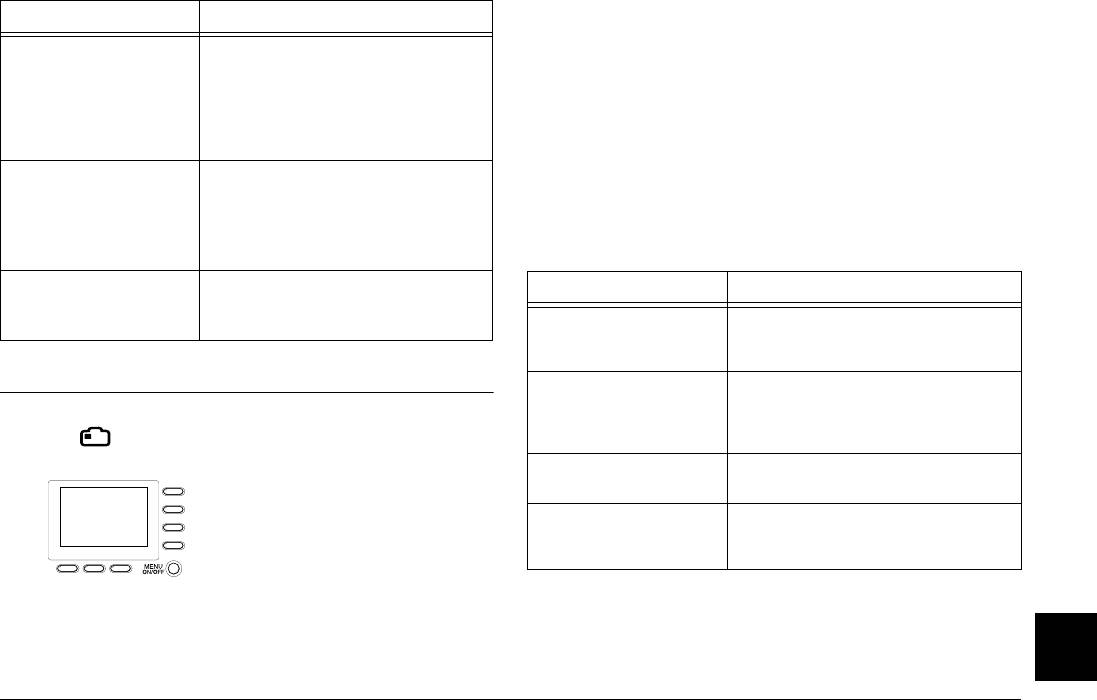
Примечание:
Установка Последовательность кнопок
Для задания установок в этом положении дискового
Воспроизведение
1. Нажмите G, потом E.
переключателя вы сначала должны нажать кнопку
аудиозаписи
2. Для выбора фотоснимка нажмите В
MENU ON/OFF (Меню вкл./выкл.), чтобы включить
(См. стр. 2-24)
или С.
ЖК-монитор. После того, как вы закончите
3. Нажмите D для воспроизведения
записи.
задавать установки, снова нажмите эту кнопку,
4. Когда закончите, два раза нажмите G.
чтобы выключить ЖК-монитор.
Удаление аудиозаписи
1. Нажмите G, потом E.
(См. стр. 3-12)
2. Для выбора фотоснимка нажмите В
или С.
При использовании режима камеры Program
3. Нажмите Е, потом А.
(Программируемый)
4. Когда закончите, два раза нажмите G.
Просмотр слайд-шоу
1. Нажмите G, потом F.
Установка Последовательность кнопок
(См. стр. 3-3)
2. Чтобы запустить слайд-шоу нажмите
С.
Настройка базовой
Для изменения значения экспозиции
экспозиции
нажмите кнопку В или С.
(См. стр. 4-14)
Баланс белого цвета
Нажмите Е, чтобы выбрать AUTO
(См. стр. 4-12)
(Автоматически), FIX
Доступные установки при положении
(Фиксированный) или CUSTOM
(Пользовательский).
диска
Чувствительность
Для циклической прокрутки установок
A
(См. стр. 4-10)
повторяйте нажатия на кнопку F.
Названия кнопок
B
(только для данного
Заранее заданная
Нажмите G, чтобы выбрать Normal
C
экспозиция
(Нормальный), Sport (Спорт), Portrait
D
приложения)
(См. стр. 4-16)
(Портрет) или Landscape (Пейзаж).
GF
E
C
Установка позиций дискового переключателя
C-5
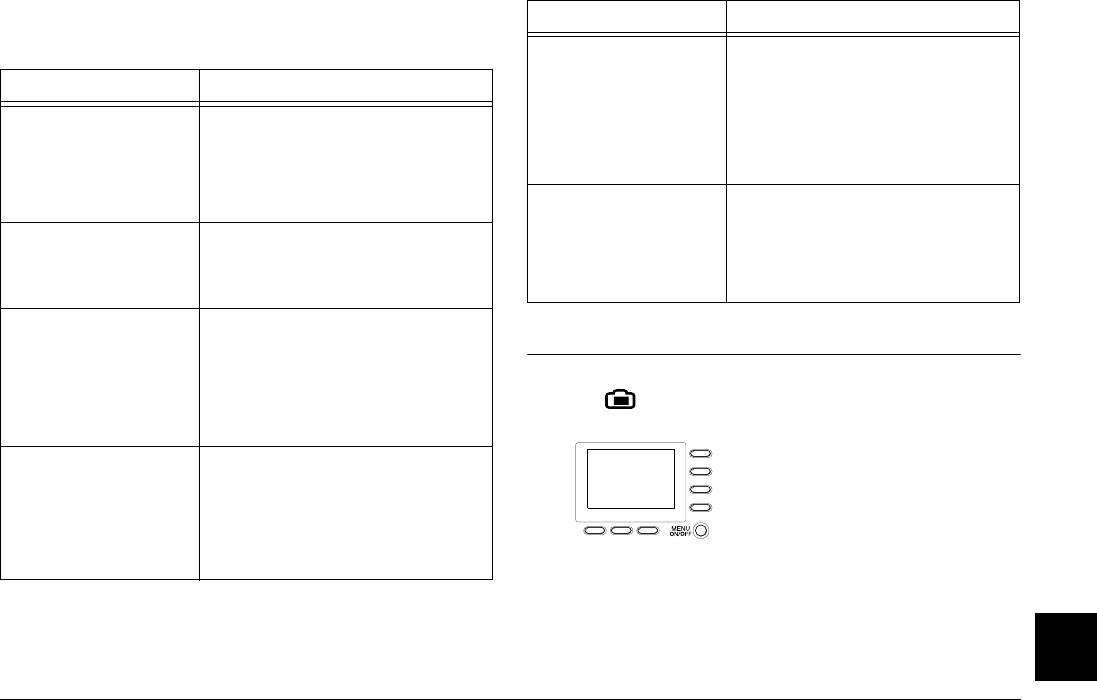
При использовании режима камеры Manual
Установка Последовательность кнопок
(Ручной)
Баланс белого цвета
1. Нажмите А, чтобы выбрать Auto
(См. стр. 4-12)
Exposure (Автоматическая выдержка)
Установка Последовательность кнопок
или Aperture Priority (Приоритет
диафрагмы), после чего нажмите G.
Расширенная
1. Нажмите А, чтобы выбрать Auto
2. Нажмите Е, чтобы выбрать AUTO
экспозиция
Exposure (Автоматическая выдержка)
(Автоматически), FIX
(См. стр. 4-17)
или Aperture Priority (Приоритет
(Фиксированный) или CUSTOM
диафрагмы).
(Пользовательский).
2. Для изменения значения экспозиции
нажимайте В и С.
Чувствительность
1. Нажмите А, чтобы выбрать Auto
(См. стр. 4-10)
Exposure (Автоматическая выдержка)
или Aperture Priority (Приоритет
Диафрагма
1. Нажмите А, чтобы выбрать Aperture
диафрагмы), после чего нажмите G.
(См. стр. 4-18)
Priority (Приоритет диафрагмы).
2. Нажмите F, чтобы изменить
2. Для изменения значения диафрагмы
установку чувствительности.
нажимайте E или F.
Ручная фокусировка
1. Нажмите А, чтобы выбрать Auto
(См. стр. 4-9)
Exposure (Автоматическая выдержка)
или Aperture Priority (Приоритет
диафрагмы), после чего нажмите G.
Доступные установки при положении
2. Для изменения фокуса нажимайте В
диска
или С.
3. Нажмите G.
A
Названия кнопок
Система измерения
1. Нажмите А, чтобы выбрать Auto
B
(См. стр. 4-22)
Exposure (Автоматическая выдержка)
(только для данного
C
или Aperture Priority (Приоритет
D
приложения)
диафрагмы), после чего нажмите G.
2. Чтобы выбрать точечную или
раздельную систему измерения
GF
E
яркости нажмите D.
C
Установка позиций дискового переключателя
C-6
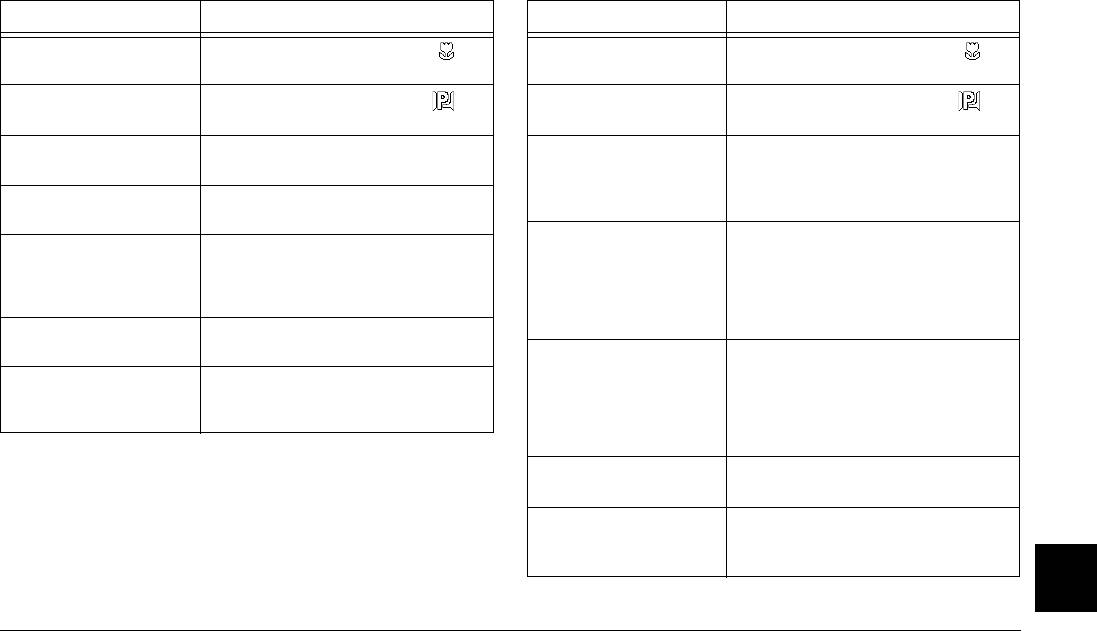
При использовании режима камеры Program
При использовании режима камеры Manual
(Программируемый)
(Ручной)
Установка Последовательность кнопок
Установка Последовательность кнопок
Макросъемка
Нажимайте D, пока не появится
.
Макросъемка
Нажимайте D, пока не появится
.
(См. стр. 2-15)
(См. стр. 2-15)
Панорамирование
Нажимайте D, пока не появится
.
Панорамирование
Нажимайте D, пока не появится
.
(См. стр. 2-16)
(См. стр. 2-16)
Цифровой зум
Нажимайте А, пока не появится х2.
Скорость затвора
1. Нажмите А, чтобы выбрать Manual
(См. стр. 2-14)
(См. стр. 4-19)
Exposure (Ручная экспозиция).
2. Для изменения скорости затвора
Основная экспозиция
Для изменения экспозиции нажимайте
нажимайте В или С.
(См. стр. 4-14)
B или С.
Расширенная
1. Нажмите А, чтобы выбрать Auto
Баланс белого цвета
Нажмите Е, чтобы выбрать AUTO
экспозиция
Exposure (Автоматическая выдержка)
(См. стр. 4-12)
(Автоматически), FIX
(См. стр. 4-17)
или Aperture Priority (Приоритет
(Фиксированный) или CUSTOM
диафрагмы).
(Пользовательский).
2. Для изменения экспозиции
нажимайте В или С
Чувствительность
Нажмите F, чт обы изменить устан ов к у
(См. стр. 4-10)
чувствительности.
Диафрагма
1. Нажмите А, чтобы выбрать Auto
(См. стр. 4-18)
Exposure (Автоматическая выдержка)
Заранее заданная
Нажмите G, чтобы выбрать Normal
или Manual Exposure (Ручная
экспозиция
(Нормальный), Sport (Спорт), Portrait
экспозиция).
(См. стр. 4-16)
(Портрет) или Landscape (Пейзаж).
2. Для изменения значения диафрагмы
нажимайте E или F.
Цифровой зум
Нажмите G, а потом нажмите А, чтобы
(См. стр. 2-14)
выбрать х2.
Ручная фокусировка
1. Нажмите G.
(См. стр. 4-9)
2. Для изменения фокуса нажимайте В
или С.
C
Установка позиций дискового переключателя
C-7
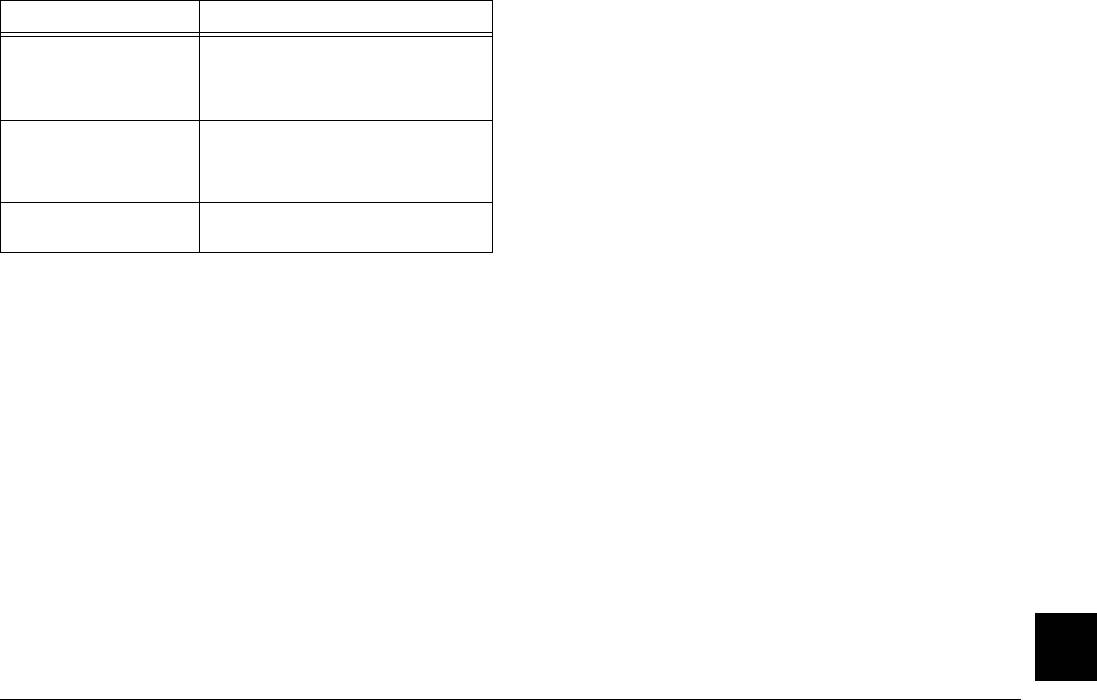
Установка Последовательность кнопок
Система измерения
1. Нажмите G.
(См. стр. 4-22)
2. Чтобы выбрать точечную или
раздельную систему измерения
яркости нажмите D.
Баланс белого цвета
Нажмите G, потом нажмите Е, чтобы
(См. стр. 4-12)
выбрать AUTO (Автоматически), FIX
(Фиксированный) или CUSTOM
(Пользовательский).
Sensitivity
Нажмите G, потом нажмите F, чтобы
(См. стр. 4-10)
изменить установку чувствительности.
C
Установка позиций дискового переключателя
C-8
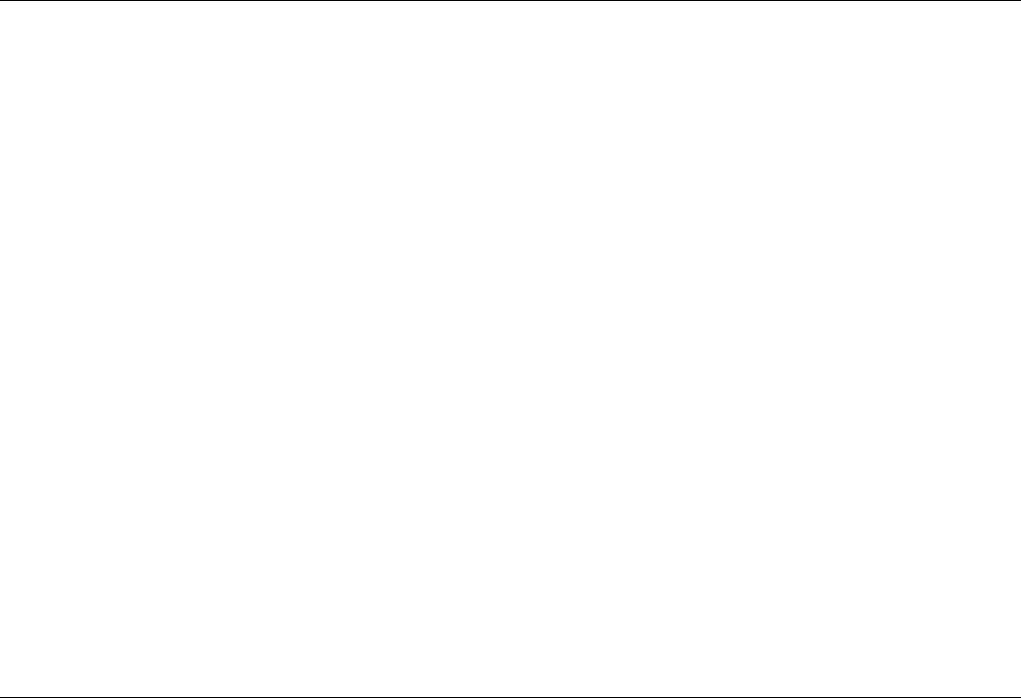
Глоссарий
application (приложение)
Exif2.1
Программа, помогающая вам решить конкретную задачу,
Стандартный формат для файлов аудиозаписей/
такую, как например, обработка текста, редактирование
изображений. Этот стандарт был установлен Ассоциацией
изображения или финансовое планирование.
Разработчиков Электронной Промышленности Японии
(Japan Electronic Industry Development Association - JEIDA).
bit (бит)
Сокращение от слов binary digit (двоичная цифра).
exposure (экспозиция)
Минимальная единица данных, обрабатываемая
Количества света, попадающего в камеру в момент
компьютером. Бит может принимать два значения: вкл. и
фотосъемки.
выкл. или 1 и 0.
image (изображение)
browser (Web browser - Web браузер)
Данные, представляющие двумерную сцену. Цифровое
Приложение, которое позволяет пользователям
изображение создается из пикселов, располагающихся в
просматривать HTML-документы.
прямоугольном массиве некоторой высоты и ширины.
Каждый пиксел может состоять из одного или более битов
default (по умолчанию)
информации, представляющих яркость изображения в
Значение или установка, которая действует при включении
данной точке.
оборудования, при его сбросе или инициализации. Также
известно, как заводское значение.
ink jet printer (струйный принтер)
Принтер, который переносит чернила на бумагу, распыляя
Design rule for camera file system (Правило
их через некоторое количество маленьких сопел.
проектирования для файловых систем фотокамеры)
Стандарт записи для файлов изображений. Этот стандарт
interface (интерфейс)
был установлен Ассоциацией Разработчиков Электронной
Часть аппаратных средств; метод или стандарт,
Промышленности Японии (Japan Electronic Industry
используемый для соединения компьютера и камеры
Development Association - JEIDA).
Глоссарий
1

JPEG
TIFF
Файловый формат, используемый для хранения цветных и
Файловый формат для хранения цветных или черно-белых
черно-белых изображений в сжатых файлах. Данные,
изображений в файлах с небольшой степенью сжатия данных,
сохраненные в формате JPEG, как правило, сжимаются в
либо вообще без сжатия. (Файлы TIFF, сделанные с
большей степени, чем данные, сохраненные с помощью
помощью PhotoPC 3000Z вообще не имеют никакой степени
формата TIFF и других форматов. См. также TIFF.
сжатия). Сохранение данных в формате TIFF приводит к
тому, что файлы получаются большего размера и имеют
macro (макросъемка)
более высокое качество изображения, в отличие от файлов
Увеличение или крупный план изображения.
изображений с большей степенью сжатия, таких как JPEG и
других форматов. См. также JPEG.
NTSC
National Television System Committee. Стандарт кодирования
white balance (баланс белого цвета)
видео, используемый в основном в Северной Америке и
Баланс между белизной и цветом в вашем изображении.
Японии.
Когда баланс белого цвета настроен относительно среды, в
которой находится снимаемый объект, то цвета ваших
PAL
изображений кажутся более похожими на цвета,
Phase Alteration Line. Стандарт кодирования видео,
воспринимаемые глазами.
используемый в основном в Европе и Австралии.
zoom (зум)
pixel (пиксел)
Для показа меньших участков изображения с большей
Сокращение английских слов picture element (элемент
степенью увеличения (zoon in - увеличение) или для показа
рисунка). Каждое изображение состоит из множества
больших областей с уменьшением (zoom out - уменьшение).
пикселов. Пикселы в свою очередь измеряются количеством
точек.
port (порт)
Интерфейсный канал, по которому данные передаются
между устройствами.
resolution (разрешение)
Показатель, характеризующий степень дробления
изображения на пикселы. См. pixel.
thumbnails (миниатюры)
Миниатюрное воспроизведение изображений.
Глоссарий
2
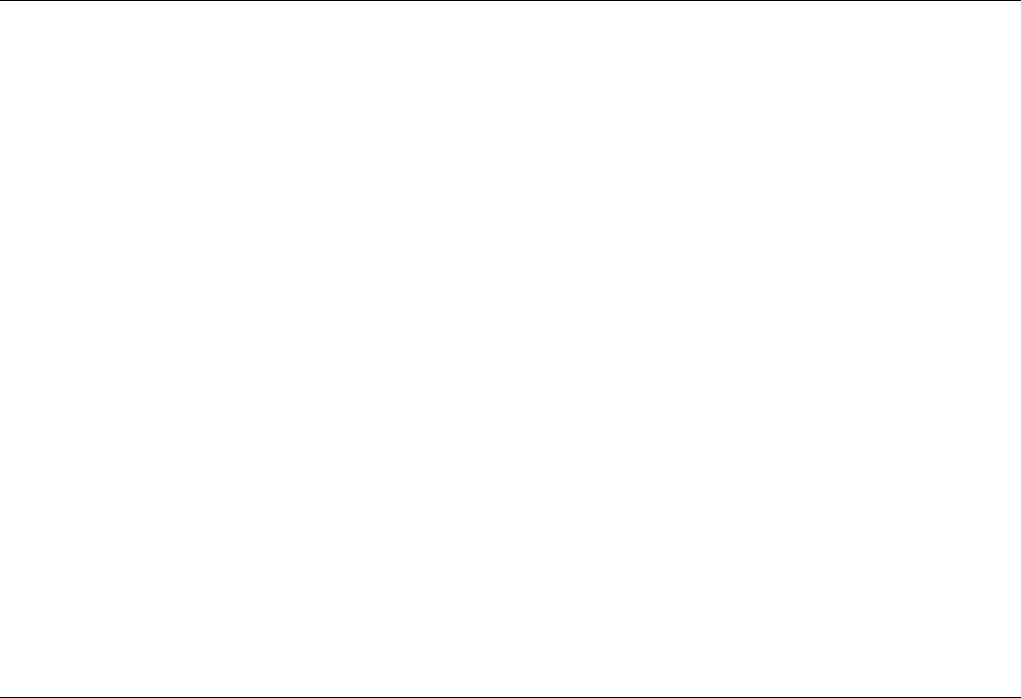
Предметный указатель
C
удаление DPOF-файла, 5-8
Color/monochrome (Цветной/монохромный) установка, 4-9
А
CompactFlash Card, 1-2
Автоматическая вспышка, 4-6
емкость памяти, 6-1
Автоматическая экспозиция, 4-18
копирование изображений из карты в компьютер, 6-3
Автоспуск, 2-9 до 2-10
спецификация, A-7
индикаторы, 1-2
удаление из фотокамеры, 1-16
кнопка, 1-4
форматирование, 6-4
Адаптер объектива, 1-2, 6-7
установка в компьютер, 6-2
Адаптер переменного тока
установка в фотокамеру, 1-16
использование, 6-5 до 6-7
D
спецификация, A-7
разъем, 1-2
DPOF-файл, 5-1
Адаптер PCMCIA
использование, 6-2
N
спецификации, A-7
Ni-MH аккумуляторы, 1-2
Аккумуляторы, 1-2
NTSC, 4-29
зарядка, 1-7 до 1-8
значок разрядки, 1-4
P
проверка, 1-10
PAL, 4-29
спецификация, A-6
Print Mark
установка, 1-9
DPOF-файл, 5-1
утилизация, 1-13
изменение DPOF-файла, 5-7
хранение, 1-12
печать индексов фотографий, 5-5 до 5-7
чистка, 1-11
печать фотографий в стандартном макете, 5-2 до 5-5
Активация затвора, 2-7, 2-12
подтверждение DPOF-файла, 5-7
Аудио записи, 2-3, 3-1, 3-12, 6-2, 6-4
создание DPOF-файла, 5-2
для существующих фотографий, 2-23
сообщения, 5-8 до 5-9
Предметный указатель
1

Б
Г
Баланс белого цвета
Гнездо для штатива, 1-3
задание пользовательской установки, 4-13
Д
когда настраивать, 4-12
настройка установки, 4-12 до 4-14
Динамик
Блокирование фотографий, 3-11 до 3-12
настройка громкости, 4-28
Диоптрийная коррекция, 2-6
В
Диоптрийный корректор, 1-2
Видеоклипы
Дисковый переключатель, 1-2, 1-4
воспроизведение, 3-7
видоискатель, 2-6 до 2-8
стирание, 3-13
ЖК-монитор, 2-11 до 4-23
Видоискатель, 1-2, 1-3
положения, 2-4 до 2-5, C-1
использование для фотосъемки, 2-6 до 2-10
Дисплейная панель, 1-4
Внешняя фотовспышка
фотокамера, пиктограмма, 1-4
установка, 1-2, 4-24
Дополнительные принадлежности, 6-7
Внутренняя фотовспышка, 4-24
Адаптер переменного тока, A-7
Воспроизведение аудио записей
адаптер переменного тока, 6-5 до 6-7
на встроенном динамике, 2-24
адаптер PCMCIA, 6-2, A-7
на телевизоре, 3-15
Дополнительный объектив, 6-7
Воспроизведение видеоклипов, 3-7
Е
Воспроизведение нескольких фотографий, 3-1 до 3-2, ?? до 3-3
Воспроизведение фотографий
Емкость памяти
на ЖК-мониторе, 3-1 до 3-7
CompactFlash Card, 6-1
одновременный вывод нескольких, 3-1 до 3-2
с использованием функции увеличения, 3-2
Ж
с помощью проектора, 3-16
ЖК-монитор, 1-3, 4-27
с помощью телевизора, 3-15
Время обработки фотографии, A-4
З
Вспышка, 1-2
Замедленная синхронизация
диапазон, A-4
использование, 4-7
кнопка, 1-4
установка времени, 4-23
Запись аудио, 2-4 до 2-24
Предметный указатель
2

Звук бипа и затвора, 2-12, 4-28
установки, 4-2 до 4-4
Звук затвора, 2-12, 4-28
Колодка фотовспышки, 1-2
Зарядка аккумуляторов
Копирование изображений, 6-3
использование, 1-7 до 1-8
Кнопка затвора
Зарядное устройство, 1-2
использование, 2-7, 2-12
спецификация, A-6
расположение, 1-2, 1-4
чистка, 7-3
Кнопки, 1-2 до 1-4
Зум
Кнопки ЖК-монитора, 1-3
кнопки, 1-3, 2-8
использование, 2-6
оптический, 2-8
названия, 2-6
И
Кнопки MENU ON/OFF, 1-3, 2-11, C-5
Индикатор, 2-7
Крышка
автоспуск, 1-2
аккумуляторы, 1-3
световой, 1-3, 1-5, 2-6, 2-7, 2-12
карта памяти, 1-3
таймера, 2-10
Крышка объектива, 1-15
Индикатор автоспуска, 1-2
М
Индикатор световой, 2-7
Индикаторы установок
Макросъемка, 2-15
баланс белого цвета, 1-4
Микрофон, 1-3
диафрагма, 1-4
Интерфейс
Н
спецификации, A-5
Непрерывная фотосъемка, 2-18
разъем, 1-2
Информация о фотографии, 3-1, 3-6
О
Обслуживание, 7-1 до 7-3
К
Объектив, 1-2
Кабели
адаптер, 6-7
Аудио/видео, 1-2
дополнительный, 6-7
Кабель USB, 1-2
Оптический зум, 2-8
последовательный для Macintosh, 1-2
Открытие
последовательный для Windows, 1-2
крышка аккумуляторов, 1-3
Качество изображения
кнопка, 1-4
Предметный указатель
3

П
счетчика кадров, 7-4, 7-8
счетчик кадров, 2-3
Панорамная съемка, 2-16
Проблемы
Печать фотографий
с камерой, 7-3 до 7-8
с помощью программы Print Mark, 5-1 до 5-9
с фотографиями, 7-9 до 7-12
Пиктограмма
Проектор, подключение к камере, 3-16
автоспуск, 1-4
Просмотр слайд-шоу, 3-3
вспышка, 1-4
качество изображения, 1-4
Р
индикатор разрядки, 1-4
Распаковка фотокамеры, 1-2
коррекция красных глаз, 1-4
Режим камеры Full Auto (Полностью автоматический), 4-8
разряжены аккумуляторы, 1-10
Режим камеры Manual (Ручной), 4-8
чувствительность, 1-4
Режим камеры Program (Программируемый), 4-8
Пиктограммы
Режимы камеры, 4-7 до 4-9
системы точечного измерения яркости, 4-23
изменение режимов, 4-9
системы раздельного измерения яркости, 4-23
Full Auto (Полностью автоматический), 4-8
Подавление красного глаза, 4-6
Manual (Ручной), 4-8
Поддержка покупателей, B-1
Program (Программируемый), 4-8
дальнейшие действия., B-2
Разблокирование фотографий, 3-11 до 3-12
Ваш дилер, B-2
Разъем аудио/видео, 1-2
Поддержка через World Wide Web, B-2
Ремень, 1-2
Московское представительство SEIKO EPSON
присоединение, 1-13
CORPORATION, B-3
ушко для крепления, 1-3
Технические центры, B-2
Руководство по работе с цветом, 2-25
Подключение телевизора к камере, 3-15
Ручная установка фокуса, 4-9
Поворот фотографий для слайд-шоу, 3-5
Ручная экспозиция, 4-19
Поиск и устранение неисправностей, 7-3 до 7-12
Принудительная вспышка, 4-6
С
Приоритет диафрагмы, 4-18
Присоединение
Световой индикатор, 1-3, 2-6, 2-7, 2-12
крышка объектива, 1-15
Световые индикаторы, 1-5
Присоединение ремня, 1-13
Слайд-шоу, 3-3 до 3-6
Проверка
Система передачи сигнала, 4-29
аккумуляторы, 1-10
Система точечного измерения яркости, 4-23
Предметный указатель
4






